W dzisiejszych czasach bałagan komputerowy jest poważnym problemem dla wielu użytkowników wraz z pojawieniem się łatwo dostępnego, bezpiecznego oprogramowania freeware do wszystkich możliwych zastosowań komputerowych. Wszystkie te możliwości mogą przyczynić się do poważnie powolnego korzystania z komputera - i wtedy nadszedł czas, aby rozpocząć odinstalowywanie programów. Oto przewodnik krok po kroku, jak „pozbyć się gramów” i usunąć oprogramowanie, którego już nie potrzebujesz na swoim komputerze.
Obecnie istnieje dosłownie tysiące programów dostępnych za darmo lub po bardzo niewielkich kosztach. Wszystkie sprawiają, że umieszczenie ich na komputerze jest dość łatwe, korzystając z kreatorów instalacji w języku angielskim, które ładują się automatycznie. Jednak gdy stajesz w obliczu poważnego bałaganu komputerowego (lub po prostu chcesz usunąć coś z komputera dla odmiany!), Nie zawsze jest to takie proste. Tutaj znajdziesz podsumowanie dotyczące odinstalowywania programów z komputera, od łatwego do usunięcia oprogramowania po bardziej uparte przypadki. Wszystko to z pewnością pomoże Ci przyspieszyć działanie komputera.
Pierwsza metoda: użyj kreatora dezinstalacji systemu Windows
Jeśli używasz systemu Windows XP:
- Przejdź do Start -> Panel sterowania i Dodaj / Usuń programy .
- Poczekaj, aż lista się załaduje.
- Wybierz program, który chcesz odinstalować, i kliknij Usuń lub Zmień / Usuń .
- Postępuj zgodnie z instrukcjami wyświetlanymi na ekranie. Będą się różnić w zależności od programu, który próbujesz odinstalować. Jeśli pojawi się monit o potwierdzenie usunięcia programu, kliknij przycisk Tak lub OK .
Jeśli korzystasz z systemu Windows Vista:
- Przejdź do Start -> Panel sterowania i kliknij Odinstaluj program (jeśli używasz widoku klasycznego Panelu sterowania, kliknij dwukrotnie ikonę Programy i funkcje ).
- Poczekaj, aż lista się załaduje.
- Kliknij odpowiedni program i kliknij przycisk Odinstaluj znajdujący się nad listą lub kliknij program prawym przyciskiem myszy, a następnie kliknij Odinstaluj .

Druga metoda: użyj dezinstalatora dołączonego do programu
Większość profesjonalnie utworzonych programów (niezależnie od tego, czy są one dostarczane jako bezpłatne, czy nie) zawiera opcję odinstalowania programu. Sprawdź opcje utworzone przez program w menu Start . Zwykle jest opcja odinstalowania.
Jeśli napotkasz problemy z odinstalowaniem
Podczas odinstalowywania programu można napotkać wiele problemów; postaramy się omówić niektóre z najczęstszych!
Jeśli dezinstalator działa, ale program pozostaje na komputerze
Narzędzie do dezinstalacji dołączone do programu może być uszkodzone. Spróbuj ponownie zainstalować program, aby naprawić wszelkie błędy. Jeśli program został pobrany, przejdź do oryginalnej witryny sieci Web, aby sprawdzić, czy jest dostępna nowa wersja programu, która może rozwiązać problem. Jeśli tak, pobierz go i zainstaluj, a następnie użyj funkcji dezinstalacji w systemie Windows lub opcji Odinstaluj dołączonej do programu.
Nie można odinstalować programów w systemie Windows Vista
Ten problem występuje najczęściej, gdy użytkownicy XP przechodzą na Vista i zachowują swoje programy - instalatory i deinstalatory mogą być niezgodne z Vistą. Aby ręcznie usunąć oprogramowanie za pomocą pakietu .msi programu w systemie Windows Vista, możesz wykonać następujące czynności:
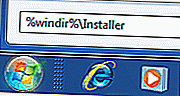 Kliknij przycisk Start , a następnie wpisz % windir% \ Installer w polu Rozpocznij wyszukiwanie. Powinien się otworzyć folder instalatora.
Kliknij przycisk Start , a następnie wpisz % windir% \ Installer w polu Rozpocznij wyszukiwanie. Powinien się otworzyć folder instalatora.- W obszarze Widok kliknij Szczegóły .
- Kliknij prawym przyciskiem myszy kolumnę Nazwa i kliknij Więcej… u dołu listy.
- Zaznacz pole Temat , a następnie wpisz 340 w Szerokość wybranych kolumn . Kliknij OK .
- Poczekaj, aż tematy pojawią się obok wszystkich plików .msi.
- Kliknij dwukrotnie żądany plik .msi i postępuj zgodnie z instrukcjami wyświetlanymi na ekranie.
Twój aparat instalacyjny firmy Microsoft jest uszkodzony
Możesz wykonać następujące czynności, jeśli system Windows poinformuje Cię, że pakiet instalatora ma problem:
- Uruchom komputer w trybie awaryjnym, naciskając kilkakrotnie klawisz F8 po wyświetleniu informacji o systemie BIOS.
- Przejdź do wiersza polecenia , korzystając z Akcesoria w systemie Windows XP lub wpisując cmd.exe w polu Rozpocznij wyszukiwanie w systemie Vista.
- Wpisz msiexec / unregister i naciśnij Enter .
- Wpisz msiexec / regserver i naciśnij Enter .
- Wpisz exit i naciśnij Enter - wiersz polecenia zostanie zamknięty.
- Następnie użyj funkcji Dodaj / Usuń programy, aby odinstalować program.

Ogólne odinstalowania ręczne
Tylko zaawansowani użytkownicy komputerów powinni to robić! Przygotuj się na przerwanie procesu, jeśli napotkasz coś nieoczekiwanego. Oto jak ręcznie odinstalować programy:
- Usuń pliki i foldery z katalogu z Menedżera programów .
- Otwórz regedit (wpisz regedit w Rozpocznij wyszukiwanie w Vista lub Szukaj w XP). Przejdź do HKEY_LOCAL_MACHINE \ SOFTWARE i znajdź i usuń folder aplikacji.
- Otwórz regedit - przejdź do HKEY_CURRENT_USER \ SOFTWARE i znajdź i usuń folder aplikacji.
- Otwórz regedit i przejdź do HKEY_LOCAL_MACHINE \ SOFTWARE \ Microsoft \ Windows \ CurrentVersion \ Uninstall , znajdź i usuń folder aplikacji, aby usunąć go z listy Dodaj / Usuń programy .
- Jeśli Twój program ma dołączoną usługę, przejdź do HKEY_LOCAL_MACHINE \ System \ CurrentControlSet \ Services w regedit, znajdź i usuń usługę.
- Przejdź do C: \ Documents and Settings \ All Users \ Menu Start \ Programy i usuń wszystkie powiązane pliki i foldery.
- Przejdź do C: \ Documents and Settings \ All Users \ Menu Start \ Programy \ Autostart i usuń wszystkie powiązane pliki i foldery.
- Przejdź do C: \ Documents and Settings \% YourUserID% \ Menu Start \ Programy i usuń wszystkie powiązane pliki i foldery.
- Zrób to dla każdego identyfikatora użytkownika na swoim komputerze - przejdź do C: \ Documents and Settings \% YourUserID% \ Menu Start \ Programy \ Autostart i usuń powiązane pliki i foldery.
- Przejdź do HKEY_CURRENT_USER \ Software \ Microsoft \ Windows NT \ CurrentVersion \ Windows i usuń skojarzony wpis.
Dezinstalatory innych firm
Narzędzie Windows Uninstall jest przydatne w większości przypadków, ale zawiera niewiele miejsca na wyjątki programów. Jeśli pliki są używane przez inny program lub są zablokowane, pojawi się komunikat o błędzie. W tym przypadku niekoniecznie musisz błąkać się po rejestrze lub menedżerze procesów, aby usunąć oprogramowanie - rozwiązanie innej firmy do usuwania oprogramowania jest czasami najbezpieczniejsze. W przypadku masowej eliminacji wielu programów naraz te narzędzia znacznie upraszczają ten proces. Oto kilka deinstalatorów, które warto rozważyć: Auslogics BoostSpeed , Revo Uninstaller, Your Uninstaller. Co więcej, dzięki Auslogics BoostSpeed dowiesz się, jak przyspieszyć swój komputer we wszystkich możliwych aspektach.

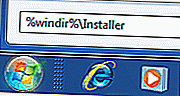 Kliknij przycisk Start , a następnie wpisz % windir% \ Installer w polu Rozpocznij wyszukiwanie. Powinien się otworzyć folder instalatora.
Kliknij przycisk Start , a następnie wpisz % windir% \ Installer w polu Rozpocznij wyszukiwanie. Powinien się otworzyć folder instalatora.